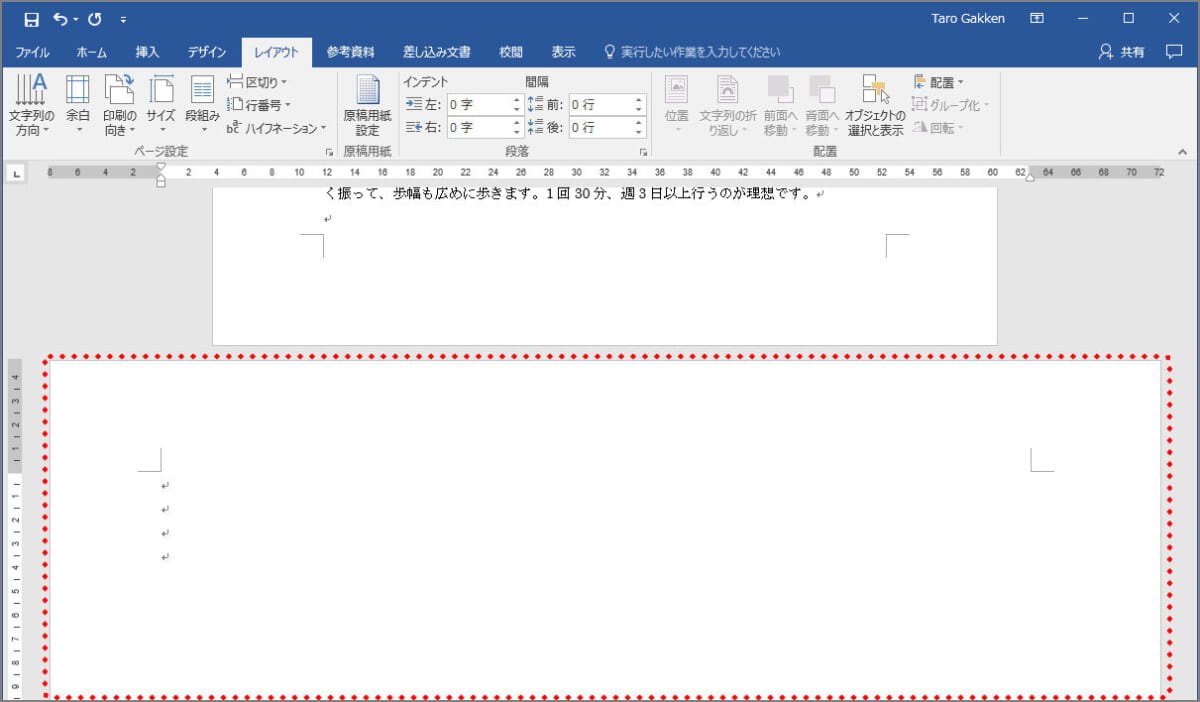このコーナーでは、ワードのいまさら聞けない基本機能や、仕事がはかどる達人ワザなど、オフィスワークに役立つ情報を紹介します。
縦向きの文書に、横向きページの表やグラフなどを差し込む場合、どうしていますか? 差し込むページをほかのファイルに作り、印刷して入れ込めば済みますが、ファイル管理が若干煩わしくなります。こんなときはセクションを使ってみましょう。「セクション」とは、文書内で異なるページレイアウトを使うためのしくみです。1つの文書を3つに分け、2つめのセクションを横向きに変えます。分けるところをセクション区切りと呼び、横向きに変えるページの先頭と末尾に入れます。
セクション区切りを入れる
セクション区切りを入れるには、横向きページの先頭と末尾で「現在の位置から開始」を選択します。
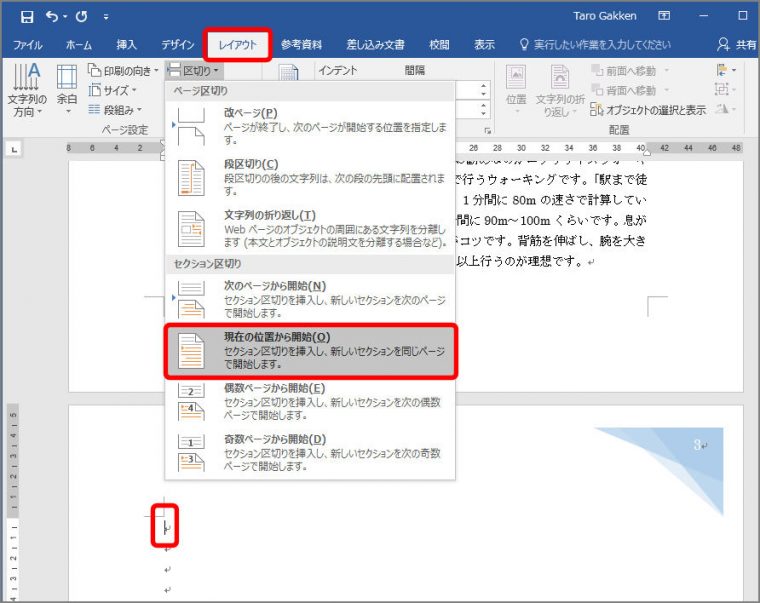
画面の表示に変化はありませんが、セクション区切りが挿入されます。
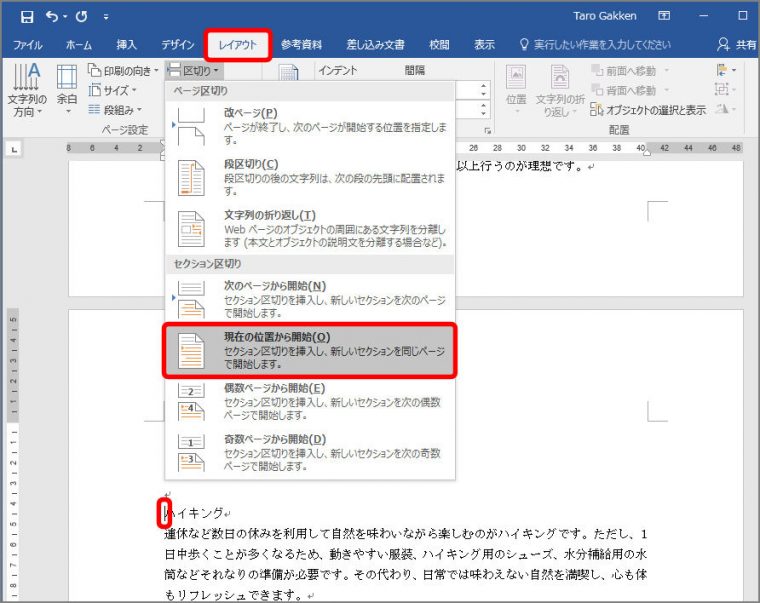
画面に変化はありませんが、セクション区切りが挿入され、3分割されます。
ページレイアウトを横向きに変更する
2つめのセクションを横向きのページレイアウトに変更しましょう。
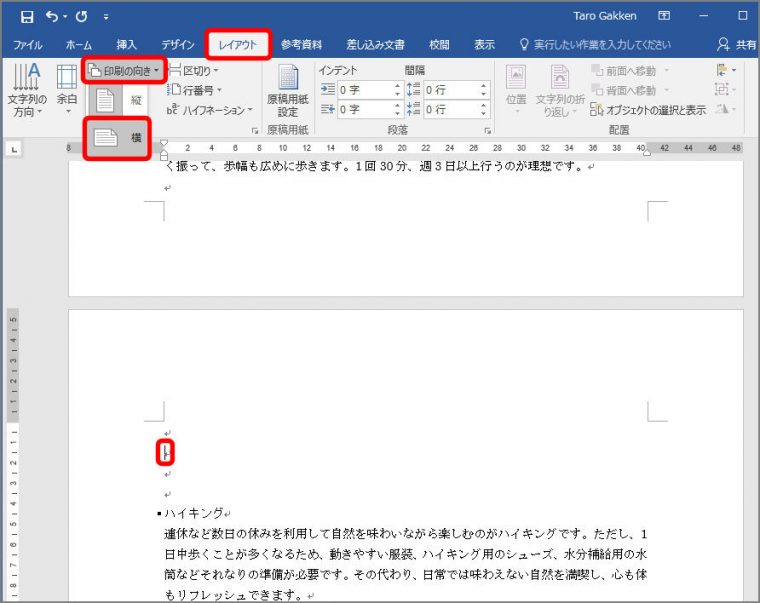
選択したセクションが横向きページに変わります。標準の余白は、右側が広く(35mm)、上・下・左側は30mmになります。必要ならレイアウトを変更して、横向きのページを作りましょう。
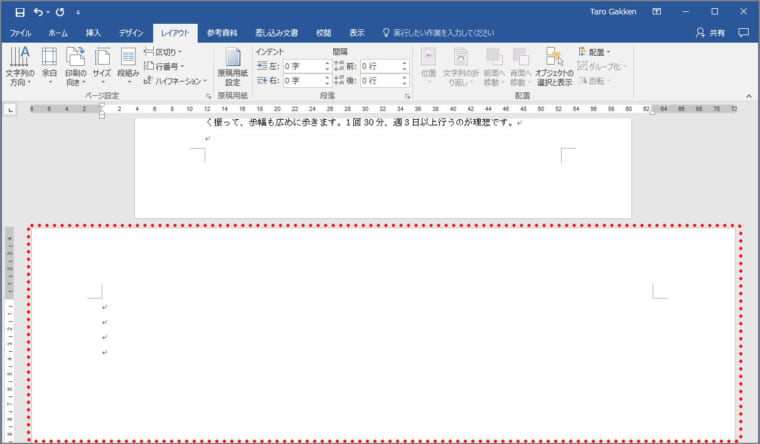
横向きページの差し込みワザ、いかがですか。セクションを使うと、レイアウトが異なるページを一つの文書に収めることができます。お試しください。